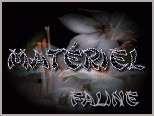Tutoriel Tenderness

La création de ce tutoriel est entièrement de ma composition
Toute ressemblance avec un autre tutoriel ou création serait totalement fortuite
****
Le tutoriel est déposé sous copyright, il est strictement interdit de s'en approprier et/ou de le partager sur des sites, forums, blogs ou autres sans mon autorisation
****
Il est formellement interdit de se servir de ses bases, déposées sous copyright, pour reproduire un tutoriel ou pour des concours, défis ou autres...
****
En cas de reproduction du tutoriel (ou de ses bases) sur le net, nous demandons qu'un lien vers le dit tutoriel ou vers Dreamcreations y soit appliqué
****
Pour toute traduction, veuillez me contacter
****
Ce tutoriel a été réalisé grâce à des tubes du net (merci aux créateurs) ainsi qu'à mon tube de fleurs
Il est aussi interdit d'ôter le watermatk des tubes pour en faire une banque d'images
****
Réalisé avec PSPX
****
Filtres : Xero / Eye Candy 4000
Couleurs
AV/P : #a8a5b6
AR/P : #000000
Dégradé Linéaire 45/7 -inversé non coché-
****
Ce crayon vous guidera tout au long du tutoriel
Clic gauche pour le déplacer

On y va
Ouvrir une feuille transparente 721/510 pixels
La remplir avec le dégradé
Règlage / Flou / Flou Gaussien / 35
****
Copier-coller comme nouveau calque "fleurs de Faline"
Déplacer ce tube vers le coin supérieur de droite
Calques / Dupliquer
Image / Miroir
Ne pas déplacer, il est au bon endroit
****
Fusionner ces deux calques "fleurs de Faline"
Xero / Porcelain (par défaut)
****
Avec l'outil rectangle / Sélectionner la partie du bas
comme ceci
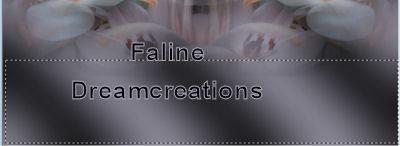 ****
****
Se placer sur le calque du fond
Effets / Effets de Textures / Stores
comme ceci
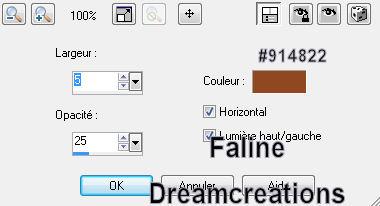
Déselectionner
****
Calques / Fusionner tous (aplatir)
****
Images / Ajouter des bordures
1 pixel : #bdbabf
****
Edition / Copier
****
Image / Ajouter des bordures
35 pixels : Blanc
Avec la baguette Magique / Sélectionner la bordure blanche
Edition / Coller dans la sélection
****
Effets / Effets de Textures / Stores (identique)
Règlage / Luminosité et Contraste / Clarifier / 4
Déselectionner
****
Copier-coller comme nouveau calque "femme asiatique"
Redimensionner à 85% (tous les calques décoché)
Bien placer à droite de l'image
Ombre portée : 7-7-54-7 Noir
****
Copier-coller comme nouveau calque "oiseaux cardinal"
Image / Miroir
Bien placer contre la bordure de gauche
Ombre portée identique
****
Calques / Fusionner tous (aplatir)
****
Image / Ajouter des bordures
2 pixels : #9c9a44
****
Edition / Copier
****
Image / Ajouter des bordures
25 pixels : Blanc
Avec la baguette Magique / Sélectionner la bordure blanche
Edition / Coller dans la sélection
****
Garder la sélection
Eye Candy 4000 / Gradient Glow / Basic (par défaut) / Onglet Color : Medium
Effets / Effets de Distorsion / Bombage / Intensité 100 (2x)
****
Avec la police "Japanese" ou autre / Taper 6 lettre au choix
Ombre portée : 2-2-54-2 Noir (2x)
****
Signer
Calques / Fusionner tous (aplatir)
****
Et voilà, il reste à redimensionner si necessaire et à enregistrer en Jpeg
****
J'espère que ce tutoriel vous a plu
Il est déposé sous copyright, il est interdit de s'en approprier
****
Formidable variante de ma Cat chérie
Merci ma belle


Merci Annie

****
Merci Fougassies


****